
Ceann de phríomhfheidhmeanna Google Drive is ea cineálacha éagsúla sonraí a stóráil sa scamall, chun críocha pearsanta (mar shampla, cúltaca) agus chun comhroinnt comhad tapa agus áisiúil (mar chineál comhroinnte comhad). In aon cheann de na cásanna seo, d’fhéadfadh go mbeadh ar beagnach gach úsáideoir na seirbhíse luath nó mall an gá atá leis an méid a uaslódáladh roimhe seo a stóráil chuig an scamall a íoslódáil. Inár n-alt inniu, míneoimid conas a dhéantar é seo.
Íoslódáil comhaid ó Drive
Ar ndóigh, trí íoslódáil ó Google Drive, ciallaíonn úsáideoirí ní amháin comhaid a fháil óna stóráil scamall féin, ach freisin ó chomhaid duine eile, ar tugadh rochtain dóibh nó ar tugadh nasc dóibh go simplí. Is féidir leis an tasc a bheith casta toisc go bhfuil an tseirbhís atá á meas againn agus a feidhmchlár cliant tras-ardáin, is é sin, úsáidtear í ar ghléasanna éagsúla agus i gcórais éagsúla, áit a bhfuil difríochtaí suntasacha ann i bhfeidhmíocht gníomhartha atá cosúil go cosúil. Sin é an fáth go ndéanfaimid tuilleadh plé ar na roghanna féideartha uile chun an nós imeachta seo a chur i gcrích.
Ríomhaire
Má úsáideann tú Google Drive go gníomhach, ansin is dócha go bhfuil a fhios agat gur féidir leat rochtain a fháil air ar ríomhairí agus ríomhairí glúine ní amháin tríd an suíomh Gréasáin oifigiúil, ach trí fheidhmchlár dílseánaigh a úsáid freisin. Ar an gcéad dul síos, is féidir sonraí a íoslódáil ó do stóráil scamall féin, agus ó aon cheann eile, agus sa dara ceann - ó do cheann féin amháin. Smaoinigh ar an dá rogha seo.
Brabhsálaí
Tá brabhsálaí ar bith oiriúnach chun oibriú le Google Drive ar an ngréasán, ach inár sampla úsáidfimid an deirfiúr Chrome. Chun aon chomhaid a íoslódáil ó do stóráil, lean na céimeanna seo:
- Ar dtús, déan cinnte go bhfuil tú logáilte isteach sa chuntas Google a bhfuil sé beartaithe agat sonraí a uaslódáil ó Drive. I gcás fadhbanna, féach ar ár n-alt ar an ábhar seo.

Níos mó a fhoghlaim: Sínigh isteach i do chuntas Google Drive. - Téigh go dtí an fillteán stórála, an comhad nó na comhaid ar mhaith leat a íoslódáil chuig do ríomhaire. Déantar é seo ar an mbealach céanna leis an gcaighdeán "Explorer"comhtháite i ngach leagan de Windows - déantar an oscailt trí chliceáil faoi dhó ar an gcnaipe luiche ar chlé (LMB).
- Tar éis duit an ghné riachtanach a aimsiú, cliceáil ar dheis air (RMB) agus roghnaigh an mhír sa roghchlár comhthéacs Íoslódáil.

I bhfuinneog an bhrabhsálaí, sonraigh an t-eolaire dá shocrúchán, sonraigh ainm, más gá, ansin cliceáil ar an gcnaipe Sábháil.

Nóta: Is féidir an íoslódáil a dhéanamh, ní hamháin tríd an roghchlár comhthéacs, ach freisin ceann de na huirlisí a chuirtear i láthair ar an bpainéal barr a úsáid - cnaipe i bhfoirm éilips ingearacha, ar a dtugtar "Ailt eile". Trí chliceáil air, feicfidh tú mír den chineál céanna Íoslódáil, ach ar dtús ní mór duit an comhad nó an fillteán atá uait a roghnú le cliceáil amháin.

Más gá duit níos mó ná comhad amháin a íoslódáil ó fhillteán ar leith, roghnaigh gach ceann acu, cliceáil ar chlé ar dtús ag an am agus ansin an eochair a choinneáil síos "CTRL" ar an méarchlár, do gach rud eile. Chun dul ar aghaidh le híoslódáil, glaoigh ar an roghchlár comhthéacs ar aon cheann de na míreanna roghnaithe nó bain úsáid as an gcnaipe a ainmníodh roimhe seo ar an mbarra uirlisí.

Nóta: Má dhéanann tú roinnt comhad a íoslódáil, déanfar iad a phacáil i gcartlann ZIP ar dtús (tarlaíonn sé seo go díreach ar shuíomh Gréasáin Drive) agus ní dhéanfaidh siad ach iad a íoslódáil ina dhiaidh sin.

Tiontaítear fillteáin in-íoslódáilte go cartlanna go huathoibríoch freisin.
- Nuair a bheidh an íoslódáil críochnaithe, sábhálfar an comhad nó na comhaid ó Google Cloud Storage san eolaire a shonraigh tú ar an tiomántán ríomhaire. Má tá a leithéid de riachtanas ann, agus na treoracha thuas á n-úsáid agat, is féidir leat aon chomhaid eile a íoslódáil.



Mar sin, agus comhaid á n-íoslódáil ó do Google Drive, chuireamar amach é, anois déanaimis bogadh ar aghaidh chuig comhad duine eile. Agus chuige seo, níl uait ach nasc díreach leis an gcomhad (nó comhaid, fillteáin) a chruthaíonn úinéir na sonraí.
- Lean an nasc leis an gcomhad in Google Drive nó cóipeáil agus greamaigh é i mbarra seoladh do bhrabhsálaí, ansin cliceáil "ENTER".
- Má sholáthraíonn an nasc an cumas rochtain a fháil ar na sonraí i ndáiríre, is féidir leat féachaint ar na comhaid atá iontu (más fillteán nó cartlann ZIP iad) agus tosú ag íoslódáil láithreach.

Tá an amharc mar an gcéanna le do thiomáint féin nó i "Explorer" (cliceáil faoi dhó chun an eolaire agus / nó an comhad a oscailt).
Tar éis an cnaipe a bhrú Íoslódáil osclaítear brabhsálaí caighdeánach go huathoibríoch, áit ar gá duit an fillteán a shonrú le sábháil, más gá, tabhair an t-ainm atá ag teastáil don chomhad agus ansin cliceáil Sábháil. - Seo chomh simplí agus atá sé comhaid a íoslódáil ó Google Drive, má tá nasc agat leo. Ina theannta sin, is féidir leat na sonraí a shábháil trí thagairt a dhéanamh do do scamall féin, chuige seo tá cnaipe comhfhreagrach.
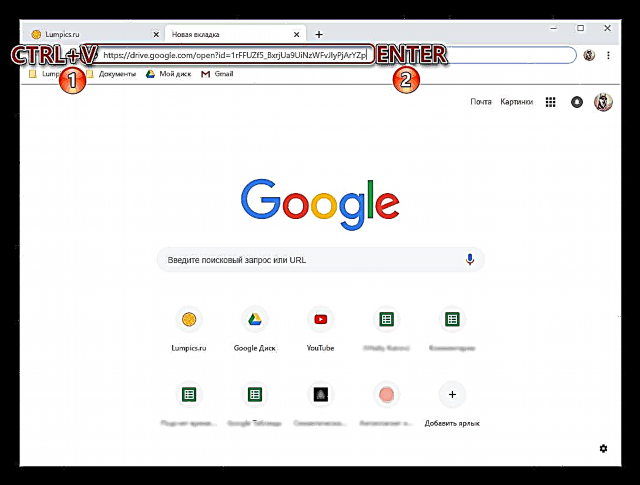


Mar a fheiceann tú, níl aon rud casta maidir le comhaid a íoslódáil ó stóráil scamall go ríomhaire. Tá i bhfad níos mó deiseanna ann agus tú ag teacht ar do phróifíl, ar chúiseanna soiléire.
Aip
Tá Google Drive ann freisin mar fheidhmchlár ríomhaire, agus in éineacht leis is féidir leat comhaid a íoslódáil. Fíor, ní féidir leat é seo a dhéanamh ach le do chuid sonraí féin a íoslódáladh go dtí an scamall roimhe seo ach nár sioncrónaíodh fós leis an ríomhaire (mar shampla, toisc nach bhfuil an fheidhm sioncrónaithe cumasaithe d’aon cheann de na heolairí nó a bhfuil ann). Mar sin, is féidir ábhar an stórála scamall a chóipeáil chuig an tiomántán crua go páirteach nó go hiomlán.
Nóta: Tá gach comhad agus fillteán a fheiceann tú in eolaire do Google Drive ar do ríomhaire íoslódáilte cheana féin, is é sin, stóráiltear iad go comhuaineach sa scamall agus ar thiomáint fhisiciúil.
- Seoladh Google Drive (tugtar Cúltaca agus Sync Ó Google ar an bhfeidhmchlár cliant), mura seoladh é roimhe seo. Is féidir leat é a fháil sa roghchlár Tosaigh.

Cliceáil ar dheis ar dheilbhín an fheidhmchláir i dtráidire an chórais, ansin ar an gcnaipe i bhfoirm éilips ingearacha chun a roghchlár a oscailt. Sa liosta atá le feiceáil, roghnaigh "Socruithe". - Sa roghchlár taobh, téigh go dtí an cluaisín Google Drive. Anseo, má mharcálann tú an earra le marcóir "Sioncrónaigh na fillteáin seo amháin", is féidir leat na fillteáin a roghnú a n-íoslódálfar a n-ábhar ar an ríomhaire.

Déantar é seo trí na ticbhoscaí a shocrú sna boscaí seiceála comhfhreagracha, agus chun an eolaire a “oscailt” is gá duit cliceáil ar an saighead atá dírithe ar dheis ag an deireadh. Ar an drochuair, níl aon fhéidearthacht ann comhaid shonracha a roghnú le híoslódáil; ní féidir ach fillteáin iomlána a shioncronú lena n-ábhar go léir. - Tar éis duit na socruithe riachtanacha a dhéanamh, cliceáil Ceart go leor chun an fhuinneog iarratais a dhúnadh.

Nuair a bheidh an sioncrónú críochnaithe, cuirfear na heolairí a mharcáil tú leis an bhfillteán Google Drive ar do ríomhaire, agus is féidir leat rochtain a fháil ar na comhaid go léir atá iontu agus an córas á úsáid agat "Treoir".



Scrúdaíomar conas comhaid, fillteáin, agus fiú cartlanna iomlána a íoslódáil le sonraí ó Google Drive go ríomhaire. Mar a fheiceann tú, is féidir é seo a dhéanamh ní amháin sa bhrabhsálaí, ach san iarratas dílseánaigh freisin. Fíor, sa dara cás, ní féidir leat idirghníomhú ach le do chuntas féin.
Fóin chliste agus táibléad
Cosúil le mórchuid na bhfeidhmchlár agus na seirbhísí Google, tá Drive ar fáil le húsáid ar ghléasanna soghluaiste le Android agus iOS, áit a gcuirtear i láthair é mar fheidhmchlár ar leithligh. Le cabhair uaidh, is féidir leat do chuid comhad féin agus na comhaid ar thug úsáideoirí eile rochtain phoiblí dóibh a íoslódáil chuig an stóráil inmheánach. Lig dúinn machnamh níos mionsonraithe a dhéanamh ar an gcaoi a ndéantar é seo.
Android
Ar go leor fóin chliste agus táibléad le Android, tá an feidhmchlár Diosca curtha ar fáil cheana féin, ach mura bhfuil, ba cheart duit teagmháil a dhéanamh leis an Margadh Súgartha chun é a shuiteáil.
Íoslódáil Google Drive ón Google Play Store
- Ag baint úsáide as an nasc thuas, suiteáil feidhmchlár an chliaint ar do ghléas soghluaiste agus seol é.
- Faigh amach cumhacht stórála scamall soghluaiste trí scrollaigh trí thrí scáileán fáilte. Más gá, rud nach dócha, logáil isteach i do chuntas Google, a bhfuil sé beartaithe agat a gcuid comhad ó Drive a íoslódáil.

Léigh freisin: Conas Google Drive a iontráil ar Android - Téigh go dtí an fillteán as a bhfuil sé beartaithe agat comhaid a uaslódáil chuig an stóráil inmheánach. Cliceáil ar na trí ponc ingearacha ar thaobh na láimhe deise d’ainm na míre agus roghnaigh Íoslódáil i roghchlár na roghanna atá ar fáil.

Murab ionann agus ríomhairí pearsanta, ar ghléasanna soghluaiste ní féidir leat idirghníomhú ach le comhaid aonair, ní féidir an fillteán iomlán a íoslódáil. Ach más gá duit roinnt eilimintí a íoslódáil ag an am céanna, roghnaigh an chéad cheann trí do mhéar a choinneáil air, agus ansin an chuid eile a mharcáil trí teagmháil a dhéanamh leis an scáileán. Sa chás seo, mír Íoslódáil beidh sé ní amháin sa roghchlár ginearálta, ach freisin ar an bpainéal atá le feiceáil ag an mbun.
Más gá, tabhair cead don iarratas rochtain a fháil ar ghrianghraif, ilmheáin agus comhaid. Tosóidh an íoslódáil go huathoibríoch, rud a léireoidh an t-inscríbhinn chomhfhreagrach i limistéar íochtarach na príomhfhuinneoige - Is féidir leat a fháil amach faoi chríochnú an íoslódála ón bhfógra sa imbhalla. Beidh an comhad féin san fhillteán "Íoslódálacha", ar féidir teacht air trí bhainisteoir comhaid ar bith.



Roghnach: Más mian leat, is féidir leat comhaid ón scamall a chur ar fáil as líne - sa chás seo, stórálfar iad fós ar Drive, ach is féidir leat iad a oscailt gan nasc Idirlín. Déantar é seo sa roghchlár céanna trína ndéantar íoslódáil - ní gá ach an comhad nó na comhaid a roghnú, agus ansin an mhír a sheiceáil Rochtain As Líne.

- Ar an mbealach seo, is féidir leat comhaid aonair a íoslódáil ó do Thiomáint féin agus trí iarratas dílseánaigh amháin. Smaoinigh ar conas nasc chuig comhad nó fillteán a íoslódáil ó stóráil duine eile, ach ag breathnú chun cinn, tugaimid faoi deara go bhfuil sé níos éasca fós sa chás seo.
- Lean an nasc atá ann cheana nó cóipeáil é féin agus greamaigh é i mbarra seoladh do bhrabhsálaí soghluaiste, ansin cliceáil "ENTER" ar an méarchlár fíorúil.
- Is féidir leat an comhad a íoslódáil láithreach, a gcuirtear cnaipe comhfhreagrach ar fáil dó. Má fheiceann tú an teachtaireacht “Earráid. Theip ar an gcomhad a luchtú le haghaidh réamhamharc”, mar atá inár sampla, ná tabhair aird uirthi - is í an chúis formáid mhór nó gan tacaíocht.
- Tar éis an cnaipe a bhrú Íoslódáil feictear fuinneog ag iarraidh ort feidhmchlár a roghnú chun an nós imeachta seo a dhéanamh. Sa chás seo, ní mór duit ainm an bhrabhsálaí atá á úsáid agat faoi láthair a thapú. Má theastaíonn deimhniú, cliceáil Sea san fhuinneog leis an gceist.
- Díreach ina dhiaidh sin, tosóidh an comhad a íoslódáil, ar féidir leat dul chun cinn air sa phainéal fógra.
- Ag deireadh an nós imeachta, mar a tharlaíonn i gcás Google Drive pearsanta, cuirfear an comhad i bhfillteán "Íoslódálacha", le dul chuig ar féidir leat aon bhainisteoir comhad áisiúil a úsáid.


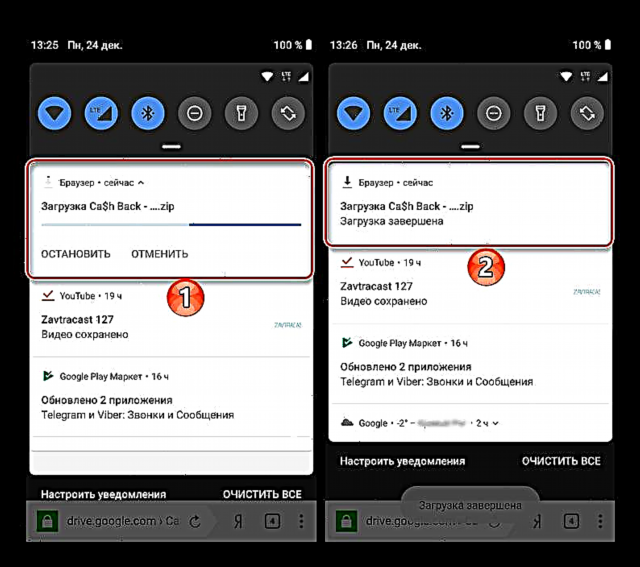

IOS
Déantar cóipeáil comhaid ón stóráil scamall atá i gceist go cuimhne an iPhone, agus go sonrach, chuig fillteáin bosca gainimh feidhmchláir iOS, trí úsáid a bhaint as an gcliant oifigiúil Google Drive, atá ar fáil le suiteáil ón Apple App Store.
Íoslódáil Google Drive do iOS ón Apple App Store
- Suiteáil Google Drive trí chliceáil ar an nasc thuas, agus ansin an feidhmchlár a oscailt.
- Cnaipe tadhaill Logáil isteach ar chéad scáileán an chliaint agus logáil isteach sa tseirbhís ag baint úsáide as faisnéis do chuntais Google. Má bhíonn aon deacrachtaí agat leis an mbealach isteach, bain úsáid as na moltaí ón ábhar atá ar fáil ag an nasc seo a leanas.
Léigh níos mó: Logáil isteach i Google Drive le iPhone
- Oscail an t-eolaire ar Drive, agus caithfear a bhfuil ann a íoslódáil chun cuimhne an ghléis iOS. In aice le hainm gach comhaid tá íomhá de thrí phointe, ar gá duit tapáil uirthi chun roghchlár de ghníomhartha féideartha a ghlaoch.
- Scrollaigh liosta na roghanna suas, faigh an mhír Oscail le agus déan teagmháil leis. Ansin, fan go mbeidh an t-ullmhúchán le haghaidh onnmhairiú chuig stóráil an ghléis shoghluaiste críochnaithe (braitheann fad an nós imeachta ar an gcineál íoslódála agus a thoirt). Mar thoradh air sin, beidh an limistéar roghnaithe feidhmchlár le feiceáil thíos, san fhillteán a gcuirfear an comhad de.
- Tá bearta breise débhliantúil:
- Sa liosta thuas, sconna ar dheilbhín na huirlise a bhfuil an comhad íoslódáilte beartaithe dó. Mar thoradh air seo lainseálfar an feidhmchlár roghnaithe agus aimsítear an méid a d’íoslódáil tú (cheana) ó Google Drive.
- Roghnaigh Sábháil go Comhaid agus ansin sonraigh an fillteán feidhmchláir ar féidir leis oibriú le sonraí a íoslódáladh ón “scamall” ar scáileán na huirlise seolta Comhaid ó Apple, atá deartha chun ábhar chuimhne gléas iOS a bhainistiú. Chun an oibríocht a chríochnú, cliceáil Cuir leis.
- Tar éis duit dul chuig an eolaire ar Google Drive, brúigh fada ar an ainm chun an comhad a roghnú. Ansin, i dtéipeanna gearra, seiceáil ábhar eile an fhillteáin a theastaíonn uait a shábháil le haghaidh rochtana ón bhfeiste Apple in éagmais nasc Idirlín. Nuair a bheidh do rogha críochnaithe agat, cliceáil ar na trí ponc ag barr an scáileáin ar dheis.
- I measc na míreanna atá le feiceáil ag bun an roghchláir, roghnaigh Cumasaigh rochtain as líne. Tar éis roinnt ama, beidh marcanna le feiceáil faoi ainmneacha na gcomhad, ag comharthaíocht go bhfuil siad ar fáil ón bhfeiste ag am ar bith.

Ina theannta sin. Chomh maith leis na céimeanna thuas a chomhlíonadh, as a dtagann sonraí a íoslódáil ón stóráil scamall chuig feidhmchlár ar leith, is féidir leat an fheidhm a úsáid chun comhaid a shábháil chun cuimhne do ghléas iOS Rochtain As Líne. Tá sé seo áisiúil go háirithe má dhéantar a lán comhad a chóipeáil chuig an bhfeiste, toisc nach gcuirtear an fheidhm uaslódáil baisc ar fáil san aip Google Drive do iOS.
Más gá, déan an comhad a íoslódáil ní ó Google Drive “do chuid féin”, ach tríd an nasc a sholáthraíonn an tseirbhís chun úsáideoirí a roinnt ar ábhar na stórála, in iOS beidh ort dul i muinín feidhmchlár tríú páirtí a úsáid. Is minic, úsáidtear duine de na bainisteoirí comhad, atá feistithe leis an bhfeidhm sonraí a íoslódáil ón líonra. Inár sampla, is é seo an Explorer tóir ar fheistí Apple - Doiciméid.
Íoslódáil Doiciméid ó Readdle ón Apple App Store
Níl na céimeanna a thuairiscítear thíos infheidhme ach maidir le naisc chuig comhaid aonair (níl aon bhealach ann fillteán a íoslódáil ar ghléas iOS)! Ní mór duit formáid an íoslódála a mheas freisin - i gcás catagóirí áirithe sonraí níl an modh infheidhmithe!
- Cóipeáil an nasc leis an gcomhad ó Google Drive ó na bealaí a fuair tú é (r-phost, teachtaire, brabhsálaí, srl.). Chun seo a dhéanamh, brúigh fada ar an seoladh chun an roghchlár gníomhaíochta a oscailt agus a roghnú Nasc Cóipeála.
- Seoladh Doiciméid agus téigh chuig an gceann ionsuite Explorer deilbhín tadhaill brabhsálaí gréasáin Compás sa chúinne íochtarach ar dheis de phríomhscáileán an fheidhmchláir.
- Preas fada sa réimse "Téigh chun seoladh" cnaipe glaonna Greamaighsconna air agus ansin brúigh "Téigh" ar an méarchlár fíorúil.
- Beartaíonn ar an gcnaipe Íoslódáil ag barr an leathanaigh ghréasáin a osclaítear. Má tá méid mór sa chomhad, ansin rachaimid chuig leathanach le fógra nach féidir víris a sheiceáil - cliceáil anseo "Íoslódáil ar aon nós". Ar an gcéad scáileán eile Sábháil comhad más gá, athraigh ainm an chomhaid agus roghnaigh an cosán ceann scríbe. An chéad sconna eile Arna dhéanamh.
- Tá sé fós le fanacht go mbeidh an íoslódáil críochnaithe - is féidir leat féachaint ar an bpróiseas tríd an deilbhín a thapáil "Íoslódálacha" ag bun an scáileáin. Tá an comhad mar thoradh air le fáil san eolaire a shonraítear sa chéim thuas, ar féidir é a fháil ach dul chuig an gcuid "Doiciméid" bainisteoir comhad.
Mar a fheiceann tú, tá an cumas ábhar Google Drive a íoslódáil chuig gléasanna soghluaiste teoranta go leor (go háirithe i gcás iOS), i gcomparáid leis an réiteach ar an bhfadhb seo ar ríomhaire. Ag an am céanna, tar éis máistreacht a dhéanamh ar chleasanna simplí go ginearálta, is féidir beagnach aon chomhad a shábháil ón stóráil scamall i gcuimhne d’fhón cliste nó taibléid.
Conclúid
Anois tá a fhios agat go díreach conas comhaid aonair agus fiú fillteáin agus cartlanna iomlána a íoslódáil ó Google Drive.Is féidir é seo a dhéanamh ar aon ghaireas ar bith, bíodh sé ina ríomhaire, ríomhaire glúine, fón cliste nó taibléad, agus is é an t-aon choinníoll riachtanach ná rochtain ar an Idirlíon agus go díreach chuig an láithreán stórála scamall nó feidhmchlár dílseánaigh, cé gur i gcás iOS, b’fhéidir go mbeidh ort uirlisí tríú páirtí a úsáid. Tá súil againn go raibh an t-ábhar seo úsáideach duit.
























